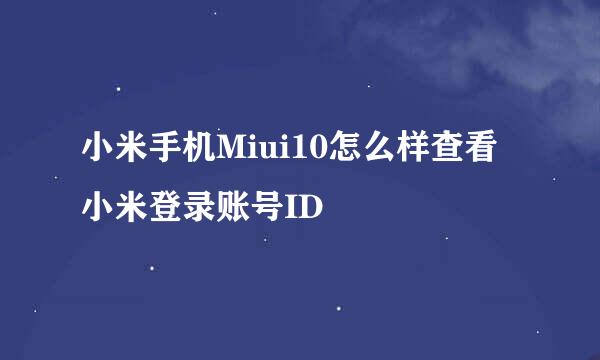win10怎样修改电脑账号的登录密码
的有关信息介绍如下:
每个人都有属于自己的隐私,平时我们用电脑的时候都会为自己心爱的电脑设置一个账号密码来保护自己的隐私,那么如果设置好账号密码之后如何修改电脑账号的登录密码呢?
第一步,来到桌面的右下角,点击“通知”这个图标,如图所示。
点击之前的图标之后,系统就会左滑出一个选项卡,选择其中的“所有设置”,如图所示。
接着,电脑就会弹出这样一个窗口,如图所示,点击其中的“账户”。
接着选择“登录选项”,如图所示。
接着我们来到右边登录密码这一栏这里,选择“更改”,如图所示。
接着,会再次弹出一个小窗口,在其中输入原来的登录密码。
输入原密码之后,就会弹出这个窗口,如图,在其中输入新密码和提示信息。
接着点击下边的下一步按钮。
最后,系统就会提示当前的账户密码已更改,点击完成就可以了。